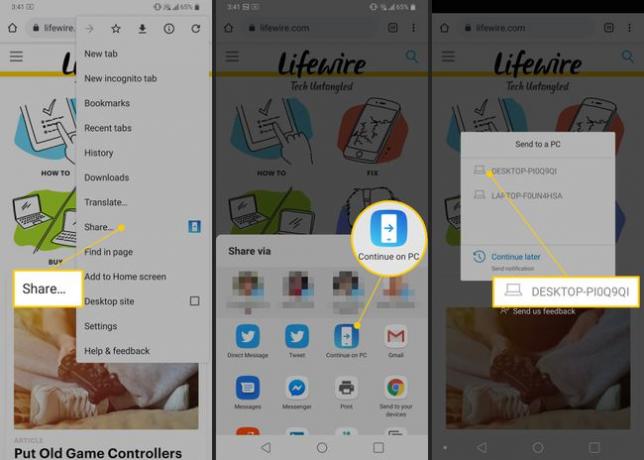Як налаштувати та використовувати програму Microsoft «Ваш телефон».
Microsoft працює над тим, щоб підключити ваш телефон до комп’ютера, і одним із перших кроків є Microsoft Your Phone. Цей набір програм — одна для вашого комп’ютера, а друга для телефону — забезпечує дзвінки, текстові повідомлення, фотографії, сповіщення та інші зручні трюки на вашому комп’ютері.
Ваш телефон Android — це ваш центр зв’язку та фотографії, тому має сенс, що Microsoft захоче скористатися цими функціями. Ваш телефон використовує комбінацію Wi-Fi та Bluetooth для передачі текстових повідомлень за місяць, останніх 25 фотографій та вхідних сповіщень на комп’ютер. Він також підтримує вхідні та вихідні телефонні дзвінки. Все робиться локально. Немає хмарної синхронізації. Немає жодних проблем із конфіденційністю, і це відповідає нормам GDPR в Європі.
Дії в цьому посібнику можуть бути дуже різними, якщо ви вже завантажили будь-яку програму або ви вже ввійшли в обліковий запис Microsoft, але це повинно підказати вам правильний напрямок.
Щоб почати, вам потрібно встановити програму на телефон і програму на комп’ютер. Ми почнемо з вашого телефону Android.
Як завантажити програму Windows 10 Your Phone
Системні вимоги: для вашого телефону потрібен комп’ютер з ОС Windows 10 April 2018 Update або новішої версії та телефон з ОС Android 7.0 (Nougat) або новішої версії.
Відкрийте магазин Google Play і знайдіть Твій телефон.
-
Торкніться Встановити для викликаної програми Ваш телефон Companion — посилання на Windows.
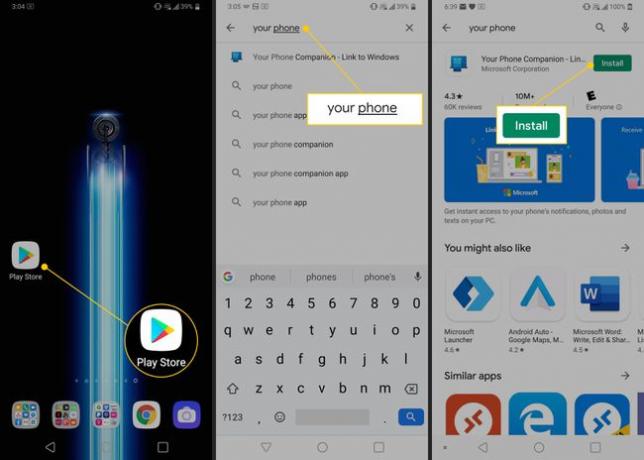
Торкніться відчинено після завершення установки.
Торкніться Увійдіть за допомогою Microsoft.
-
Якщо ви вже ввійшли в програму Microsoft (Outlook, OneDrive тощо) де-небудь ще на телефоні, ви отримаєте можливість використовувати обліковий запис, у який ви ввійшли. В іншому випадку вам потрібно буде увійти, використовуючи своє ім’я користувача/пароль Microsoft.
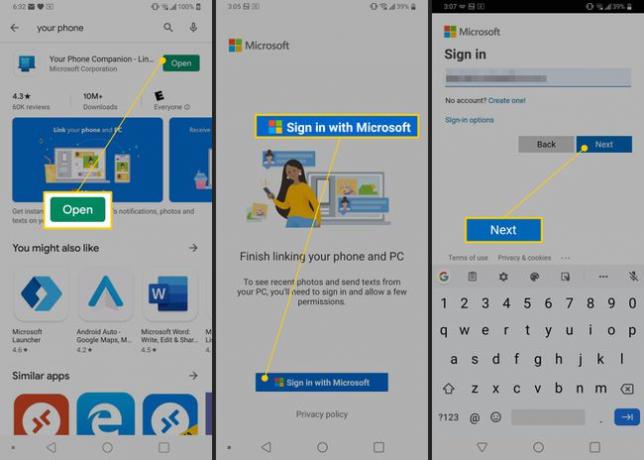
Торкніться Продовжуйте.
-
Торкніться Дозволити у чотирьох вікнах дозволів, що відкриються.
Примітка
Якщо ви коли-небудь встановлювали програму «Ваш телефон», замість того, щоб вибирати «дозволити різні підказки», ви перейдете до списку програм у налаштуваннях, щоб дозволити дозволи за допомогою перемикачів.
-
Торкніться Продовжуйте.
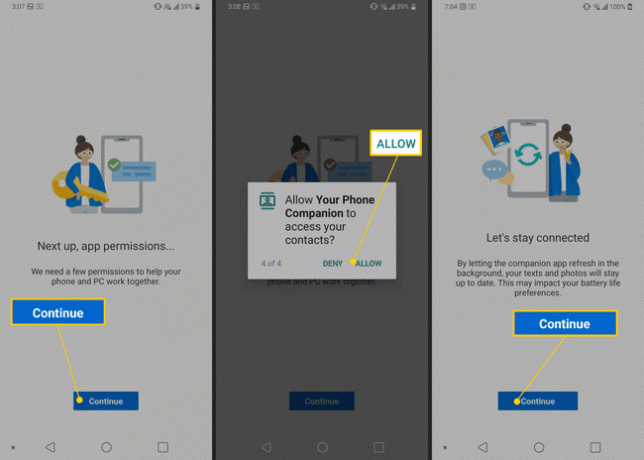
Торкніться Виключити.
-
Торкніться Покажи мені.
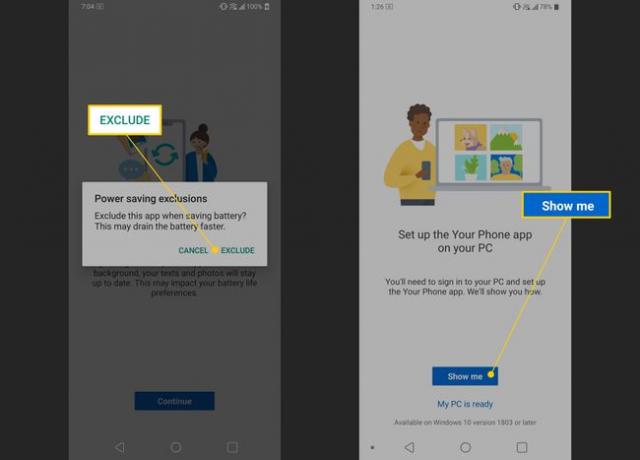
Як налаштувати Windows 10 на телефоні
Тепер настав час налаштувати комп’ютер. Але не відкладайте телефон — незабаром ви повернетеся до нього.
-
Увійдіть в обліковий запис Microsoft на комп’ютері, якщо ви ще цього не зробили (хоча, ймовірно, зробили). Йти до Почніть > Налаштування > Рахунки і увійдіть, використовуючи своє ім’я користувача/пароль. Якщо ви вже ввійшли у свій обліковий запис Microsoft, ви можете перейти до наступного кроку.
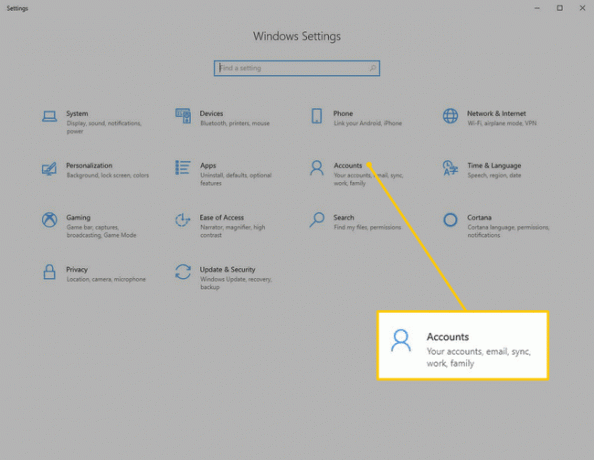
-
Натисніть Почніть > Microsoft Store.
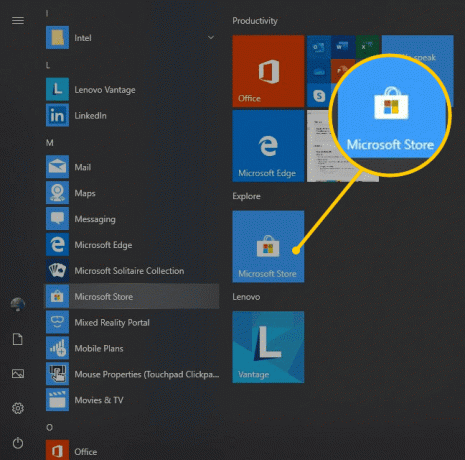
-
Шукати "Твій телефон" в магазині Microsoft, а потім натисніть кнопку Програма Ваш телефон в результатах пошуку.
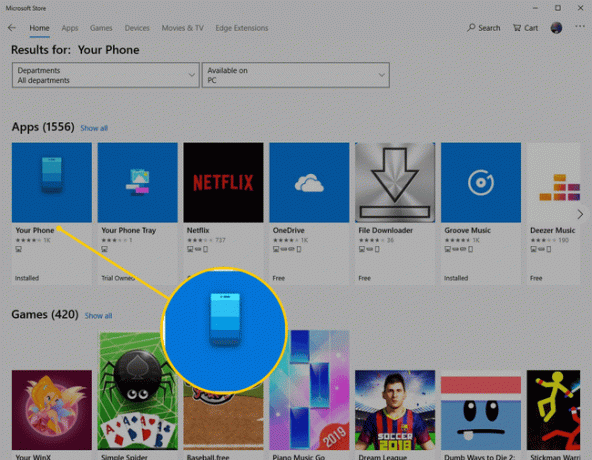
-
Натисніть Встановити.

-
Коли програма завершить встановлення, натисніть Запуск.
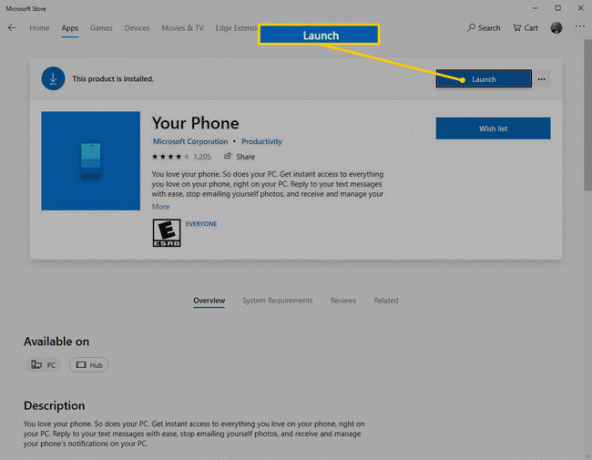
-
Коли програма відкриється, вам потрібно буде переключитися на телефон. На телефоні ви отримаєте сповіщення з проханням дозволити підключення до ПК. Торкніться Дозволити.
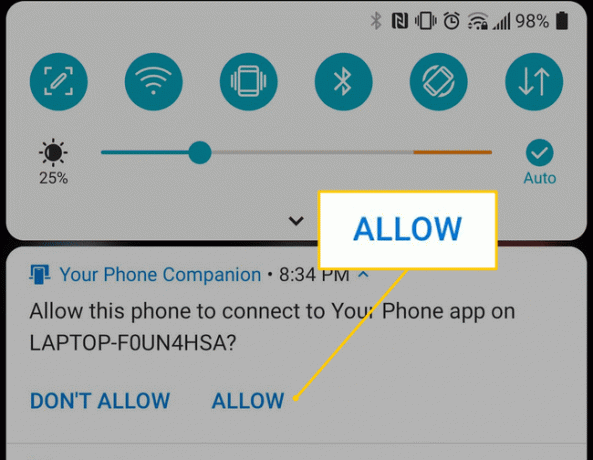
-
Поверніться на комп’ютер, натисніть Сповіщення у лівій частині програми «Ваш телефон», а потім клацніть Почати.

Повернувшись до телефону, торкніться Ваш телефон-компаньйон перемикач на екрані доступу до сповіщень.
-
Торкніться Дозволити у наступному підказці.
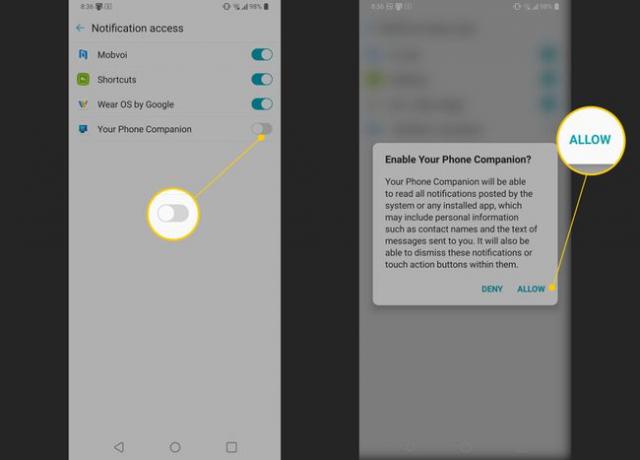
Як використовувати свій телефон Microsoft
Це досить великий процес, щоб почати, але тепер, коли все налаштовано, ви зможете робити та отримувати телефонні дзвінки, отримувати сповіщення, отримувати та відповідати на текстові повідомлення та навіть перетягувати фотографії з телефону на свій комп'ютер. Це дійсно потужно.
Крім того, він має додатковий бонус. Коли ви переглядаєте Інтернет на своєму телефоні в будь-якому браузері, ви можете перемістити цю веб-сторінку на свій комп’ютер. Просто натисніть Поділіться > Продовжити на ПК, потім виберіть комп’ютер, на який потрібно надіслати (якщо налаштовано кілька). Ця веб-сторінка відкриється у веб-браузері вашого комп’ютера. Ви навіть можете натиснути сповіщення, щоб відкрити веб-сторінку пізніше, якщо хочете.